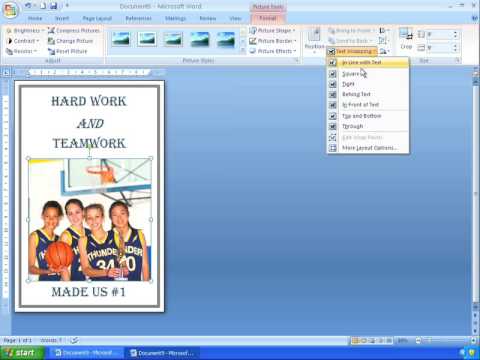ይህ wikiHow በዊንዶውስ ወይም በማክሮስ ውስጥ በ Microsoft Word ውስጥ የፖስተር መጠን ያለው ሰነድ እንዴት መፍጠር እንደሚችሉ ያስተምርዎታል። ከመጀመርዎ በፊት አታሚዎ ትላልቅ መጠኖችን ማተም የሚችል እና የተፈለገውን የወረቀት መጠን እንዳሎት ያረጋግጡ። ፖስተሩን ከቤት ማተም ካልቻሉ (ወይም ካልፈለጉ) ፋይሉን ወደ ባለሙያ ማተሚያ አገልግሎት መላክ ወይም ማምጣት ይችላሉ።
ደረጃዎች

ደረጃ 1. ማይክሮሶፍት ዎርድ ይክፈቱ።
አስቀድመው ካላደረጉት ማይክሮሶፍት ዎርድ ከመነሻ ምናሌ (ዊንዶውስ) ወይም የመተግበሪያዎች አቃፊ (ማክሮስ) ያስጀምሩ። ይህ መተግበሪያውን ወደ “አዲስ” ገጽ ይከፍታል።

ደረጃ 2. ባዶ ሰነድ አማራጭን ጠቅ ያድርጉ።
በአዲሱ የፋይል ዓይነቶች ዝርዝር ውስጥ የመጀመሪያው አማራጭ መሆን አለበት።

ደረጃ 3. አቀማመጥን ጠቅ ያድርጉ ወይም የገጽ አቀማመጥ ትር።
የትር ስም በስሪት ይለያያል ፣ ነገር ግን ሁልጊዜ ከእነዚህ አማራጮች ውስጥ አንዱን በመተግበሪያው አናት ላይ ያገኛሉ።

ደረጃ 4. በመሣሪያ አሞሌው ላይ የመጠን አዝራሩን ጠቅ ያድርጉ።
ከመተግበሪያው በላይኛው ግራ ጥግ አጠገብ ነው። ይህ ለሰነድዎ የተለያዩ የመጠን አማራጮችን ያሳያል።

ደረጃ 5. ለፖስተርዎ መጠን ይምረጡ።
የቤት አታሚ እየተጠቀሙ ከሆነ ፣ ትልቅ የወረቀት መጠኖችን ሊደግፍ እንደማይችል ያስታውሱ። ብጁ መጠንን ለመለየት ፣ ጠቅ ያድርጉ ተጨማሪ የወረቀት መጠኖች በምናሌው ታችኛው ክፍል ላይ እና ምርጫዎችዎን ያድርጉ።
- ትልቅ ተለጣፊ የተሰራ ከሆነ በእርግጥ ፋይሉን መፍጠር ፣ ወደ ፍላሽ አንፃፊ ማስቀመጥ እና ከዚያ እንደ FedEx ወይም Staples ባሉ የባለሙያ ማተሚያ ቦታ ላይ ማተም ይችላሉ።
- በአብዛኛዎቹ የቤት አታሚዎች የሚደገፍ የተለመደ የፖስተር መጠን 11x17 ኢንች ነው። የአታሚ ወረቀት የሚሸጥ በየትኛውም ቦታ 11x17 ወረቀት ማግኘት ይችላሉ።

ደረጃ 6. የፖስተር አቅጣጫን ይምረጡ።
ፖስተርዎ በወርድ (አግድም) ሁኔታ ውስጥ እንዲታተም ከፈለጉ ፣ ጠቅ ያድርጉ አቀማመጥ ላይ ምናሌ የገጽ አቀማመጥ ትር እና ይምረጡ የመሬት ገጽታ. ፖስተር በቁም (አቀባዊ) ሁኔታ ውስጥ ከተዋቀረ ደህና ከሆኑ ይህንን ደረጃ መዝለል ይችላሉ።

ደረጃ 7. አርዕስት ይፍጠሩ።
ብዙ ፖስተሮች አናት ላይ ትልቅ የጽሑፍ ርዕስ አላቸው። አርዕስት ማከል ከፈለጉ የሚከተሉትን ደረጃዎች ይከተሉ
- ጠቅ ያድርጉ አስገባ አናት ላይ ትር።
- ጠቅ ያድርጉ የመጻፊያ ቦታ ከቃሉ የላይኛው ቀኝ ጥግ አጠገብ።
- ይምረጡ ቀላል የጽሑፍ ሣጥን የጽሑፍ ሳጥን ለማስገባት አማራጭ።
- በፖስተሩ ላይ ትልቅ ሆነው እንዲታዩ የሚፈልጓቸውን ጥቂት ቃላት ይተይቡ።
- በርዕስዎ ውስጥ ያለውን ጽሑፍ ያድምቁ።
- ጠቅ ያድርጉ ቤት ትር ወደ ቅርጸ-ቁምፊ አማራጮች ለመመለስ ፣ እና ከዚያ በትልቅ መጠን ለማንበብ ቀላል ቅርጸ-ቁምፊ ይምረጡ። እንዲሁም የቀለም ፖስተር ለመሥራት ካሰቡ ቀለሞችን መምረጥ ይችላሉ።
- የጽሑፍ ሳጥኑን ጠርዞች ወደሚፈለገው መጠን ይጎትቱ። የመዳፊት ጠቋሚውን በአንዱ መስመሮች ላይ በማንዣበብ እና በመጎተት የጽሑፍ ሳጥኑን ወደ ሌላ ቦታ ማንቀሳቀስ ይችላሉ።
- አርእስት ለማስገባት ሌላኛው መንገድ ጠቅ ማድረግ ነው የቃል ጥበብ በላዩ ላይ አስገባ ትር እና ከዚያ ንድፍ ይምረጡ። የቅርጸ -ቁምፊ ቀለሞችን እና መጠኖችን ሳይገልጹ ይህ ጽሑፍን በቅጥ ለመቅረጽ ፈጣን መንገድ ነው። ስለዚህ ባህሪ የበለጠ ለማወቅ የቃላት ጥበብን እንዴት መፍጠር እንደሚቻል ይመልከቱ።

ደረጃ 8. ግራፊክስን ወደ ፖስተሩ ያስገቡ።
በፖስተሩ ውስጥ ሊያካትቱት የሚፈልጉት የተወሰነ ፎቶ ወይም ምሳሌ ካለዎት ጠቅ በማድረግ እሱን ማስገባት ይችላሉ አስገባ ትር እና መምረጥ ስዕሎች. ፎቶው ከርዕሱ በታች እንዲታይ ከፈለጉ ፣ ከፎቶው በላይ ያለውን የርዕስ ጽሑፍ ሳጥን ይጎትቱ።
እንዲሁም ቅርጾችን ማስገባት እና እነሱን ማበጀት ይችላሉ። አንድ ቅርፅ ለማስገባት ፣ ጠቅ ያድርጉ አስገባ ትር እና ይምረጡ ቅርጾች. ከዚያ አንድ ቅርፅ መምረጥ እና በተፈለገው ቦታ ላይ ለመሳብ አይጤውን መጠቀም ይችላሉ። ጠቋሚውን ለማግበር ሁለቴ ጠቅ በማድረግ ቅርጾችን መተየብ ይችላሉ።

ደረጃ 9. መደበኛ ጽሑፍ ያክሉ።
ጽሑፍን በፖስተርዎ ውስጥ ለማስገባት ፣ ርዕሱን በሚፈጥሩበት ጊዜ እርስዎ እንዳደረጉት ሌላ የጽሑፍ ሳጥን ያክሉ (በ አስገባ ትር) ፣ ከዚያ የሚፈልጉትን ሁሉ ይተይቡ። ከዚያ ጽሑፉን በሚፈለጉት ቅርጸ -ቁምፊዎች እና አቀማመጥ ላይ መልሰው በ ቤት ትር።
- በፖስተሩ ላይ ወደ ብዙ አካባቢዎች ጽሑፍ ማከል ከፈለጉ እያንዳንዱን የጽሑፍ እገዳ ወደ የራሱ የጽሑፍ ሳጥን ያስገቡ። ይህ የጽሑፍ ቦታዎችን ለየብቻ መቅረፅ እና አስፈላጊ ከሆነ መንቀሳቀስን ቀላል ያደርገዋል።
- የጽሑፍዎን አቀማመጥ ለመለወጥ ፣ በ “አንቀጽ” ክፍል ውስጥ ካለው የአቀማመጥ አማራጮች አንዱን ጠቅ ያድርጉ ቤት ትር።
- ጽሑፍን በምስሎች ዙሪያ ስለመጠቅለል ለማወቅ ፣ ጽሑፍን በቃሉ ውስጥ እንዴት መጠቅለል እንደሚቻል ይመልከቱ።
- ጽሑፍን ለማቀናበር ጠቃሚ ምክሮችን ለማግኘት በ Microsoft Word ውስጥ የጽሑፍ አቀማመጥን እንዴት እንደሚለውጡ ይመልከቱ።

ደረጃ 10. የተጠናቀቀ ፖስተርዎን ያስቀምጡ።
ይህንን ለማድረግ ጠቅ ያድርጉ ፋይል በላይኛው ግራ ጥግ ላይ ያለው ምናሌ ፣ ይምረጡ አስቀምጥ እንደ, እና ከዚያ ወደሚፈልጉት ቦታ ያስቀምጡ።

ደረጃ 11. ፖስተሩን ያትሙ።
ፖስተሩን በቤት ውስጥ ለማተም ካቀዱ የሚከተሉትን ደረጃዎች ይከተሉ
- ተገቢውን የወረቀት መጠን በአታሚዎ ውስጥ ይጫኑ። ለፖስተርዎ ከመረጡት የወረቀት መጠን ጋር የሚዛመድ መሆኑን ያረጋግጡ።
- ጠቅ ያድርጉ ፋይል በላይኛው ግራ ጥግ ላይ ምናሌ።
- ጠቅ ያድርጉ አትም.
- የእርስዎን አታሚ ፣ የቀለም ምርጫዎች እና ሌሎች ቅንብሮችን ይምረጡ።
- ጠቅ ያድርጉ አትም.
ቪዲዮ - ይህንን አገልግሎት በመጠቀም አንዳንድ መረጃዎች ለ YouTube ሊጋሩ ይችላሉ።